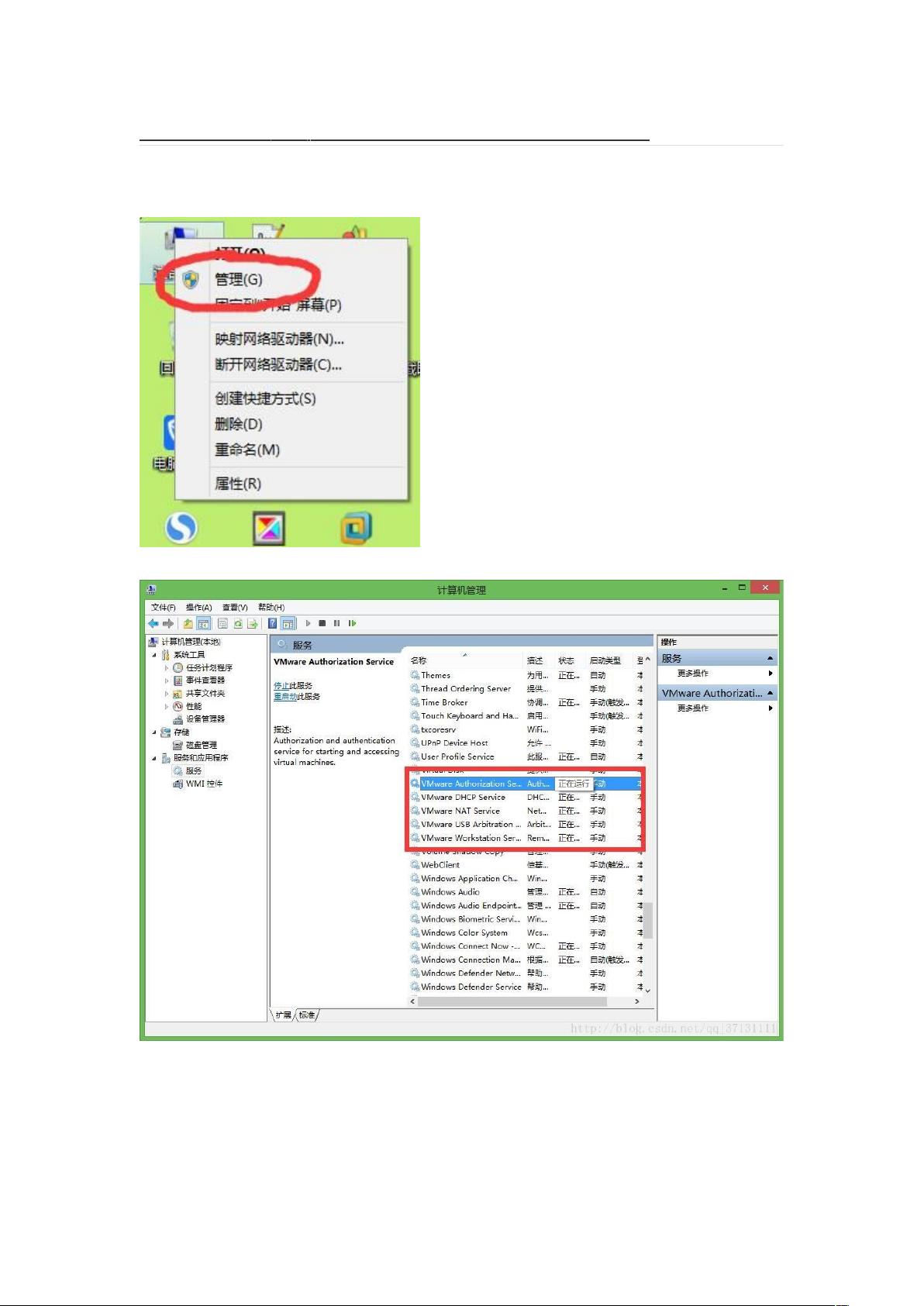VMware NAT模式虚拟机网络设置详教程
需积分: 50 172 浏览量
更新于2024-08-05
收藏 856KB DOCX 举报
本文档详细介绍了如何在VMware虚拟机中设置NAT模式的网络连接。首先,确保虚拟机服务已开启,可以通过计算机右键选择“管理”->“服务”,检查以VM开头的服务是否运行,若未启动则需启用。接着,检查本地网络中的虚拟机网卡状态,确保其已启动,如果需要,可通过网络和共享中心的“更改适配器”功能来启动。
在本机设置完成后,进入虚拟机进行相应的配置。选择虚拟机操作系统,进入详细设置,将网络适配器模式设为NAT,并勾选“启动时连接”。接下来,进入虚拟网络编辑器,选择VMnet0(注意根据实际情况选择无线或有线),并设置IP地址段,使其与本机设置的IP在同一网段。为了自动分配IP,选择DHCP模式,并配置网关地址。
进入虚拟机的IPv4设置,可以使用命令行修改ifcfg-ens33文件,确保IP地址在DHCP分配的范围内且与主机的网络管理地址一致。在配置文件中添加两个DNS服务器地址,然后通过"service network restart"命令重启网络连接。最后,通过ping测试验证网络连通性,确认设置是否成功。
通过这些步骤,用户可以全面了解并正确设置VMware虚拟机的NAT模式,实现虚拟机与宿主机的网络通信,这对于在虚拟环境中进行开发、测试或隔离操作非常重要。
2021-04-23 上传
2021-09-27 上传
2022-12-17 上传
2024-06-04 上传
2021-09-27 上传
2023-07-24 上传
2020-08-31 上传
2021-09-27 上传
2021-06-12 上传
weixin_43295453
- 粉丝: 2
- 资源: 3
最新资源
- 开源通讯录备份系统项目,易于复刻与扩展
- 探索NX二次开发:UF_DRF_ask_id_symbol_geometry函数详解
- Vuex使用教程:详细资料包解析与实践
- 汉印A300蓝牙打印机安卓App开发教程与资源
- kkFileView 4.4.0-beta版:Windows下的解压缩文件预览器
- ChatGPT对战Bard:一场AI的深度测评与比较
- 稳定版MySQL连接Java的驱动包MySQL Connector/J 5.1.38发布
- Zabbix监控系统离线安装包下载指南
- JavaScript Promise代码解析与应用
- 基于JAVA和SQL的离散数学题库管理系统开发与应用
- 竞赛项目申报系统:SpringBoot与Vue.js结合毕业设计
- JAVA+SQL打造离散数学题库管理系统:源代码与文档全览
- C#代码实现装箱与转换的详细解析
- 利用ChatGPT深入了解行业的快速方法论
- C语言链表操作实战解析与代码示例
- 大学生选修选课系统设计与实现:源码及数据库架构